
إدارة الإشعارات من التذكيرات على Mac
تظهر إشعارات التذكيرات في الزاوية العلوية اليسرى للشاشة. يمكنك إكمال التذكير أو تأجيله أو عرضه من الإشعار مباشرة. يمكنك كذلك اختيار خيارات لكيفية ظهور إشعارات التذكيرات، أو إيقافها.
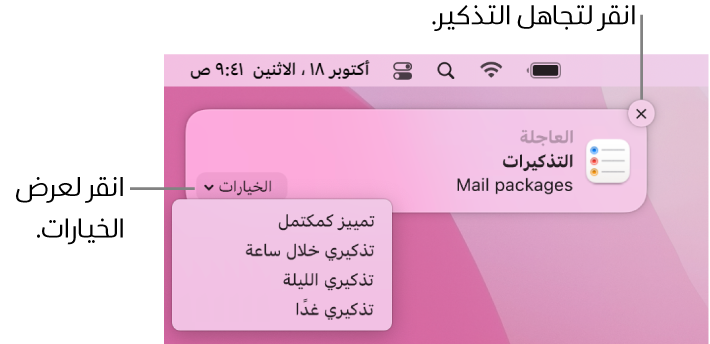
ملاحظة: تتوفر ميزات "كل التذكيرات" الموضحة في هذا الدليل عند استخدام تذكيرات iCloud التي تمت ترقيتها. ولا تتوفر بعض الميزات عند استخدام حسابات من موفرين آخرين.
الرد على الإشعارات
على الـ Mac، حرّك المؤشر فوق إشعار التذكيرات، ثم قم بأي من الآتي:
تجاهل التذكير: انقر على الزر إغلاق
 .
.إكمال التذكير: انقر على قائمة الخيارات المنبثقة، ثم اختر إكمال.
التذكير مرة أخرى بعد فترة زمنية: انقر على قائمة الخيارات المنبثقة، ثم اختر الموعد الذي تريد إعادة إظهار الإشعار فيه.
عرض تفاصيل التذكير في تطبيق التذكيرات: انقر على عنوان الإشعار. قد ترغب في فعل ذلك حتى تتمكن من حذف الإشعار (بدلاً من تمييزه كمكتمل) أو تغيير تفاصيل الإشعار في تطبيق التذكيرات.
تغيير خيارات إشعار التذكيرات
يمكنك تغيير نمط التنبيه في إشعارات التذكيرات واختيار خيارات للتنبيهات الحساسة للوقت وإضافة شارة إلى أيقونة التطبيق وتشغيل صوت للإشعار، والمزيد.
على Mac، اختر قائمة Apple

 ، انقر على الإشعارات، ثم حدد التذكيرات في قائمة التطبيقات.
، انقر على الإشعارات، ثم حدد التذكيرات في قائمة التطبيقات.انقر على نمط تنبيه التذكيرات الذي تفضله: لا شيء أو شعارات أو تنبيهات.
حدد خانات الاختيار أو ألغِ تحديدها للحصول على خيارات إضافية.
استخدم القوائم المنبثقة لاختيار خيارات معاينات الإشعارات والتجميعات.
تشغيل إشعارات التذكيرات أو إيقافها
على Mac، اختر قائمة Apple

 ، انقر على الإشعارات، ثم حدد التذكيرات في قائمة التطبيقات.
، انقر على الإشعارات، ثم حدد التذكيرات في قائمة التطبيقات.انقر على مفتاح السماح بالإشعارات.